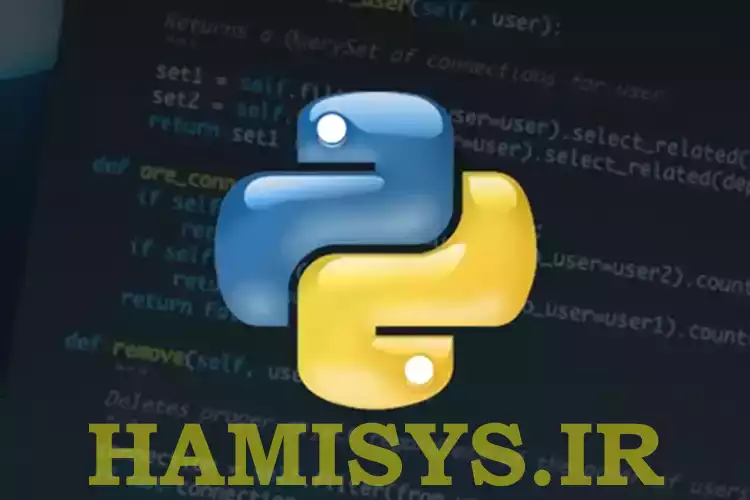شروع کد در پایتون؛
ما با نصب پایتون در ویندوز آشنا شدیم، اگر این آموزش را ندیده اید ، پیشنهاد می کنم حتما از این قسمت آن را مطالعه کنید، نکات کاربردی را در آن برای شما قرار داده ایم…
در این جلسه می خواهیم مستقیم وارد Vs Code شویم و کارمان را شروع کنیم. اگر هنوز آن را نصب نکرده اید آموزش نصب و راه اندازی Vs code را از اینجا مشاهده کنید….
نکته :
قبل از شروع آموزش بدانید که هر فایلی در سیستم عامل مشابه example.txt اگر پسوند آن را به py. تغییر دهیم به فایل پایتون تبدیل می شود!
تمامی فایل ها مانند .php , .html و … تماما یک فایل متنی ساده می باشند که در notepade هم قابل رویت هستند ، منتهی برای سیستم عامل ها نشانه ای قرار می دهد که این فایل متنی پایتون .py یا پی اچ پی یا اچ تی ام ال .html یا … می باشد.
با این مثال ساده شروع کنیم. وارد محیط VS Coode می شویم. قرار است اولین پروژه خود را اجرایی کنیم.
a = 20
b = 10
print (a+b)
حال از منوی Terminal بر روی new terminal کلیک کرده و مسیر فایل خود را در پایین صفحه مشاهده کنید.
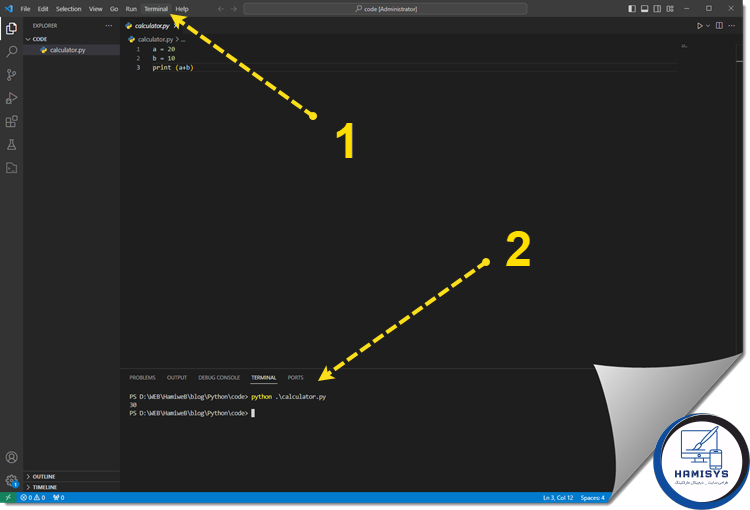
برای اجرا کردن کد هایی که نوشتید کافیست تایپ کنید :
python نام فایل.py
و سپس Enter رابزنید.
نکته: میتوانید سه حرف اول نام فایل خود را تایپ کنید و سپس Tab را فشار دهید. خروجی مشابه را در این قسمت مشاهد می کنید.
python .\calculator.py
حالا با زدن enter جواب شما به اصطلاح print ، پرینت یا نمایش داده می شود.
به همین سادگی! در کد بالا ما دو متغیر با نام های a , b انتخاب کردیم، مقدار آن ها را با عدد دلخواه خودمان برابر کردیم و در نهایت درخواست print یا نمایش a + بعلاوه B را دادیم تا نتیجه را نمایش دهد.
A=20 , b = 10 و در نهایت print که نتیجه (a+b) ، جمع آن ها را به ما نمایش داد.
حال خودتان علامت جمع داخل پرانتز print را به ۴ عمل اصلی تغییر دهید.
a = 20
b = 10
print ( a – b )
a = 20
b = 10
print ( a* b )
a = 20
b = 10
print ( a / b )
هر کدام را جداگانه اجرا کنید و نتیجه را ببینید.
به همین سادگی! شروع کد نویسی در پایتون به هیچ عنوان سخت و خاص نیست! به شرطی که به صورت صحیح و اصولی آموزش ببینید…ما در حامی همیشه سریعترین و کاربردی ترین آموزش ها را همراه با نکات و ترفند به شما آموزش می دهیم، با حامی همراه باشید 🙂